- Dropbox tiene una función llamada SmartSync que es extremadamente útil.
- Le permite ver y acceder a todos los archivos de su cuenta y a todas las carpetas que se han compartido con usted, directamente desde su escritorio.
- Para obtener más guías sobre este increíble servicio en la nube, consulte nuestro hub de Dropbox dedicado.
- Incluso se pueden encontrar más artículos sobre el tema en nuestro Página de corrección de aplicaciones web.
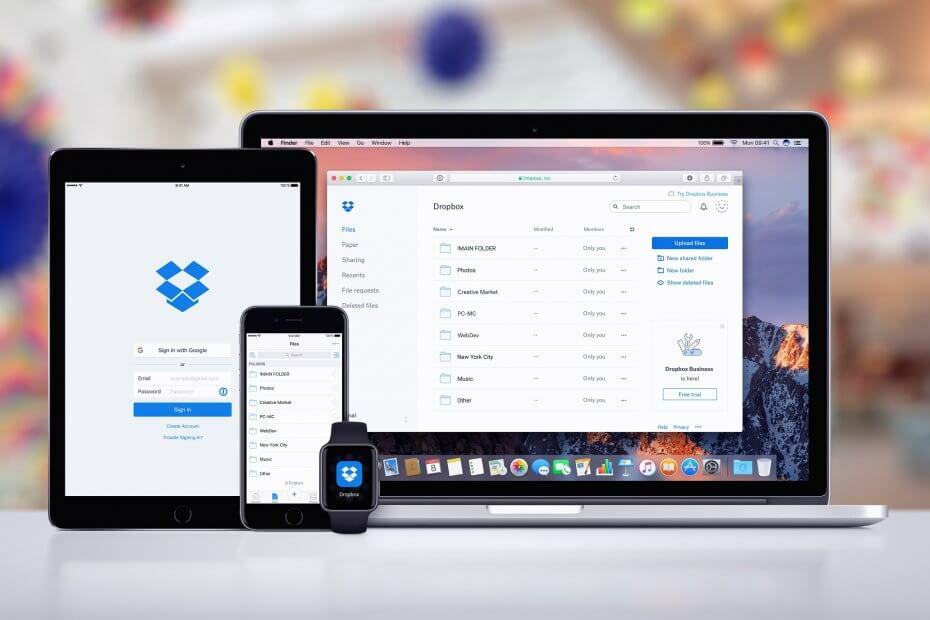
Este software reparará errores comunes de la computadora, lo protegerá de la pérdida de archivos, malware, fallas de hardware y optimizará su PC para obtener el máximo rendimiento. Solucione problemas de PC y elimine virus ahora en 3 sencillos pasos:
- Descargar la herramienta de reparación de PC Restoro que viene con tecnologías patentadas (patente disponible aquí).
- Hacer clic Iniciar escaneo para encontrar problemas de Windows que podrían estar causando problemas en la PC.
- Hacer clic Repara todo para solucionar problemas que afectan la seguridad y el rendimiento de su computadora
- Restoro ha sido descargado por 0 lectores este mes.
Dropbox Smart Sync no funciona significa que no podrá crear archivos disponible solo en línea. El servicio está disponible para los equipos de Dropbox Business, Dropbox Plus y los usuarios profesionales.
Si perteneces a alguna de las categorías anteriores, pero Dropbox Smart Sync no aparece, puedes solucionarlo con los métodos probados en esta página.
Cómo reparar Dropbox Smart Sync que no funciona
1. Desactiva tu antivirus

Las operaciones de antivirus u otro software de seguridad pueden ser la razón por la que Dropbox Smart Sync no funciona. Es posible que su antivirus haya identificado por error el proceso como malicioso y lo haya bloqueado.
La forma más rápida de verificar si el problema de Dropbox Smart Sync proviene de su antivirus es deshabilitar el antivirus y volver a intentarlo.
2. Incluir Dropbox en la lista blanca del Firewall de Windows Defender
- presione el Tecla de Windows + I combinación para abrir la configuración de Windows.
- A continuación, en el cuadro que dice Encuentra un escenario, escribir cortafuegos.
- Después de escribir cortafuegos, verá resultados que aparecen debajo del cuadro de búsqueda.
- Desde allí, haga clic en Permitir una aplicación o función a través del Firewall de Windows.
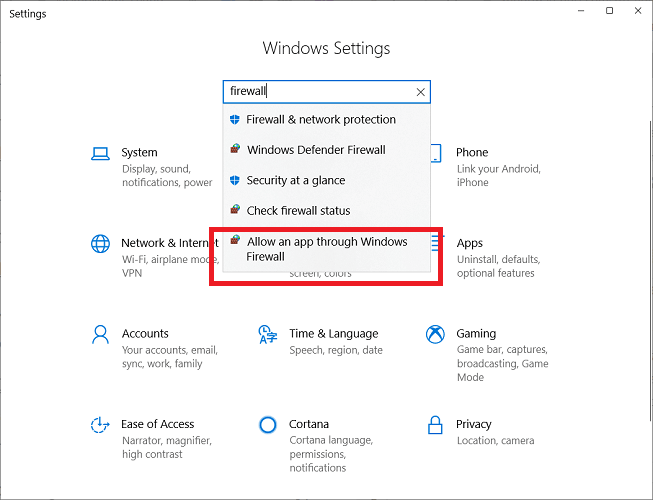
- Desde allí, haga clic en Permitir una aplicación o función a través del Firewall de Windows.
- La siguiente pantalla enumera todos los aplicaciones y funciones permitidas.
- Haga clic en el Permitir otra aplicación en la parte inferior de la lista.
- En la ventana emergente que se muestra, presione el Agregar otra aplicación botón debajo de la lista.
- A continuación, haga clic en Navegar en la ventana emergente.
- Esto abre una instancia del Explorador de archivos.
- Haga clic en la barra de direcciones y escriba.
C: Archivos de programa (x86) DropboxClient. Presione Enter para ir a esta ruta.
- Haga doble clic en Dropbox.exe o selecciónalo y presiona Abierto.
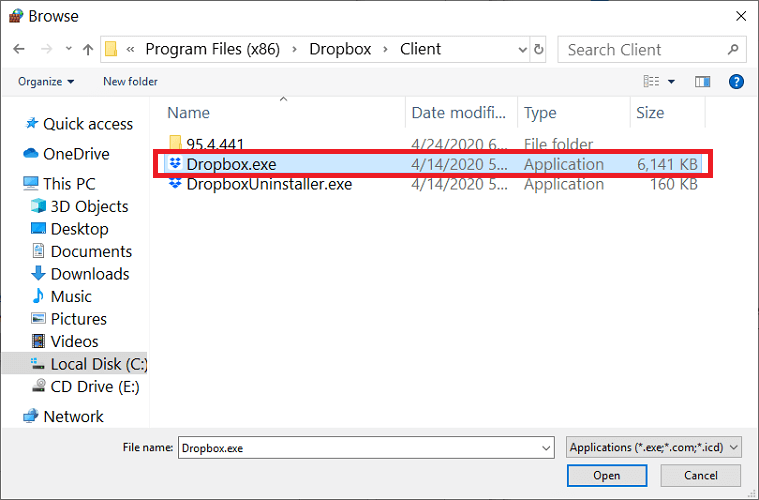
- La aplicación de Dropbox ahora aparecerá en la Agregar una aplicación caja de diálogo.
- Haga clic en él y presione Agregar.
- Dropbox ahora aparecerá en el Aplicaciones y funciones permitidas lista.
- Finalmente, marque la casilla de verificación izquierda de Dropbox.
- A la derecha, marque las casillas respectivas para permitir en redes públicas o privadas.
- Después de eso, haga clic en OK en la parte inferior de la página para guardar y poner en la lista blanca Dropbox del Firewall de Windows Defender.
3. Vuelva a instalar la aplicación de Dropbox como administrador
- Utilizando la Tecla de Windows + R combinación, abra el Correr caja de diálogo.
- Aquí, escriba appwiz.cpl y presione Enter.
- Verá una lista de aplicaciones aquí.
- Localizar Dropbox, haga clic derecho sobre él y haga clic en Desinstalar.
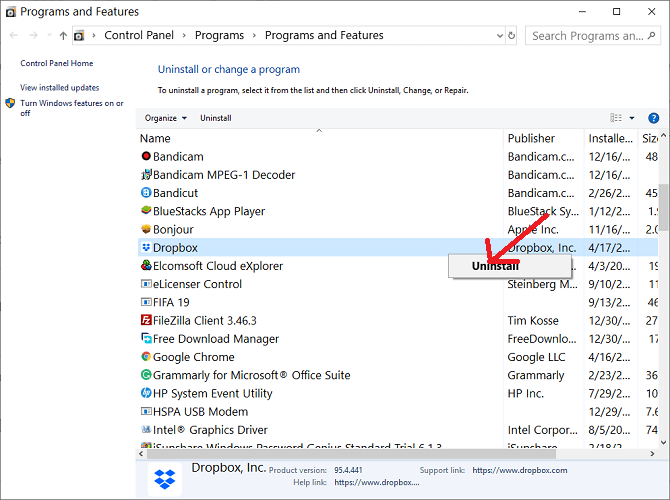
- Localizar Dropbox, haga clic derecho sobre él y haga clic en Desinstalar.
- Complete el proceso de desinstalación y reinicie su máquina.
- Después del reinicio, presione el Tecla de Windows + E combinación para abrir Find Explorer.
- En el Explorador de archivos, haga clic en la barra de direcciones y escriba % LOCALAPPDATA%. Presione Enter después de escribir esto.
- A continuación, elimine el Dropbox carpeta.
- Ir % APPDATA%,% PROGRAMFILES (x86)%, y%ARCHIVOS DE PROGRAMA%.
- Borrar el Dropbox carpetas en los directorios anteriores.
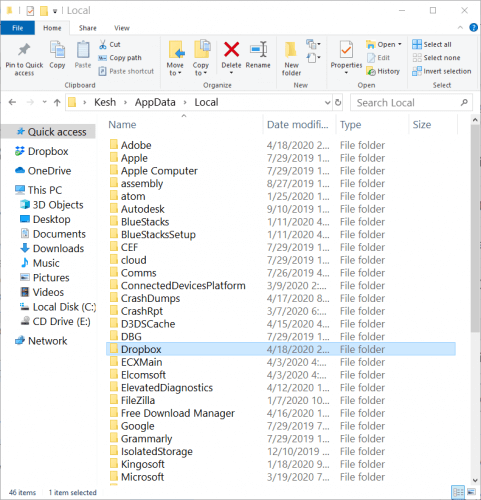
- Ahora, descargue el instalador de Dropbox de dropbox.com.
- Vaya al archivo descargado, haga clic con el botón derecho y seleccione Ejecutar como administrador.
- Termina la instalación de Dropbox.
4. Verifique los privilegios y la sincronización inteligente de los usuarios
Si puede acceder a Smart Sync, confirme que tiene instalado Dropbox como administrador en las computadoras en las que desea utilizar la función.
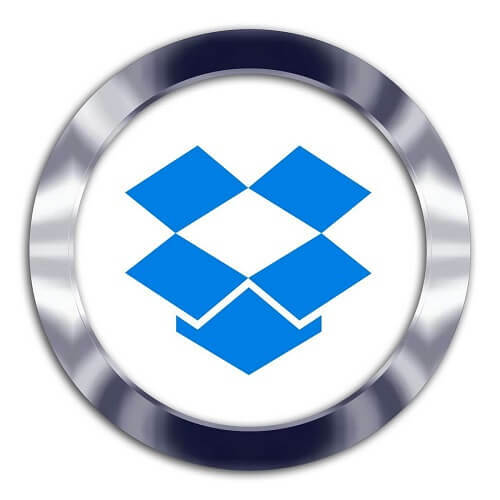
Los administradores de los equipos de Dropbox Business también pueden verificar los miembros que instalaron la aplicación con privilegios elevados. Tenga en cuenta que para hacer esto, primero debe desactivar Smart Sync.
Tenga en cuenta, para la última solución, que es posible que algunos usuarios no puedan instalar la aplicación de Dropbox como administradores sin la ayuda de un departamento o equipo de TI profesional.
 ¿Sigues teniendo problemas?Arréglelos con esta herramienta:
¿Sigues teniendo problemas?Arréglelos con esta herramienta:
- Descargue esta herramienta de reparación de PC Excelente en TrustPilot.com (la descarga comienza en esta página).
- Hacer clic Iniciar escaneo para encontrar problemas de Windows que podrían estar causando problemas en la PC.
- Hacer clic Repara todo para solucionar problemas con tecnologías patentadas (Descuento exclusivo para nuestros lectores).
Restoro ha sido descargado por 0 lectores este mes.
Preguntas frecuentes
Hay muchos servicios similares a Dropbox. Algunos de ellos incluso tienen un modelo de suscripción gratuito, y estos incluyen Dropbox y OneDrive, que son algunos de los mejores servicios de almacenamiento en la nube del mercado.
Dependiendo de cómo desee realizar su pago, los costos pueden variar, pero el mejor valor por su dinero es si solicita un plan de pago anual.
Todo lo que necesita hacer es crear una cuenta de Dropbox, descargar la aplicación de Dropbox y luego comenzar a usarla como mejor le parezca.


